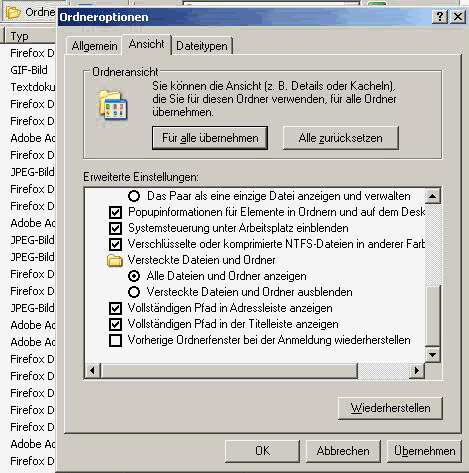
Von Outlook automatisch und unsichtbar gespeicherte Adressen löschen oder bearbeiten: der »Nickname Cache«
Outlook speichert Adressen im Adressbuch, in den Kontakten. Geben Sie einen Namen ein und wechseln Sie das Feld, so wird dort nach der vollen Adresse gesucht*). Die Adressen können Sie im Adressbuch ändern. So weit, wo gut.
Outlook speichert Adressdaten aber auch bei jedem Versand in einem unsichtbaren »Nickname-Cache« ….NK2. Ärgerlich ist das, wenn sich eine Adresse geändert hat. – Sie bekommen dann die alte vorgespielt und verschicken, wenn Sie nicht höllisch aufpassen, an die alte! Microsoft hat nicht vorgesehen, dass Sie den Nickname-Cache bearbeiten.
Der Nickname-Cache enthält bis zu tausend Einträge und wird dann fast ein Megabyte groß. Danach geht es dort wieder von vorne los, alte Einträge werden überschrieben. Schon beim Eintippen von Namen wird versucht, Namen und Adresse zu vervollständigen.
Den Nickname-Cache finden Sie unter C:\Dokumente und Einstellungen\[Benutzername]\Anwendungsdaten\Microsoft\Outlook\Microsoft Outlook.NK2 – auf jeden Fall endet der Name mit .NK2.
Eventuell müssen Sie im Windows-Explorer über Extras, Ordneroptionen, Ansicht, »Alle Dateien und Ordner anzeigen« aktivieren und »Versteckte Dateien und Ordner ausblenden« deaktivieren, denn die NK2-Datei wird von Microsoft »versteckt«.
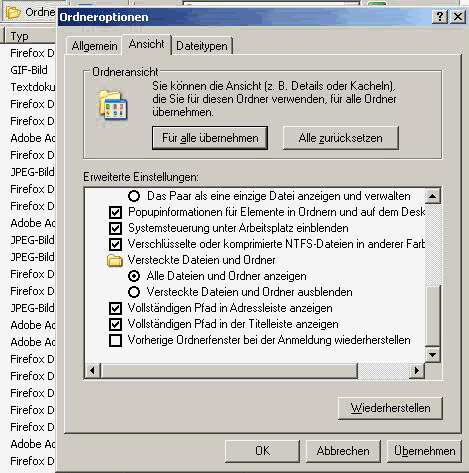
0. »Sofortmaßnahmen am Unfallort«
Besonders wenn Sie von einer Adresse wissen, sie hat sich jüngst geändert, oder Sie haben sie im Adressbuch korrigiert, eine Mail war wegen einer falschen Adresse zurückgekommen, usw. – dann ignorieren Sie einfach standhaft Outlooks Versuch, diese Adresse automatisch zu vervollständigen. Tragen Sie den Namen ins gewünschte E-Mail-Adressfeld ein und wechseln Sie mit dem Cursor das Feld, gehen einfach in den Text der Mail oder in ein anderes Eingabegebiet. Warten Sie dann die automatische Outlook-Suche im Adressbuch ab. Bei mehreren Möglichkeiten unterkringelt Outlook rot, auf Klick können Sie sich’s dann aussuchen. Immer bekommen Sie so den Eintrag aus dem Adressbuch, nicht den aus dem Nickname-Cache (oder gar nichts).
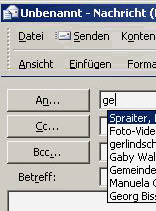
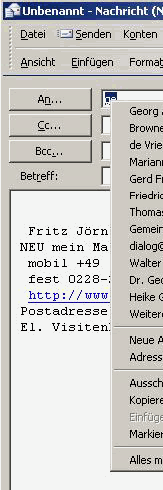
1. Brutale Lösung
Sie lassen Outlook gar nicht mehr den Nickname-Cache nutzen.
1.a – Einstellen in Outlook: Extras, Optionen, Einstellungen, E-Mail-Optionen, Erweiterte E-Mail-Optionen, und jetzt unten das vorletzte Häkchen wegnehmen vor »Beim Ausfüllen der Adressfelder ähnliche Namen vorschlagen«.
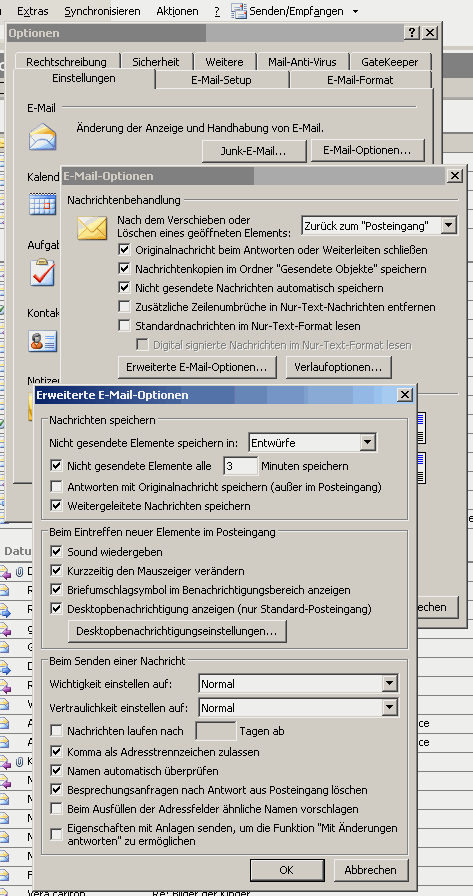
So sieht das dann aus. (*)»Namen automatisch überprüfen« sollten Sie stehen lassen, denn das bezieht sich aufs reguläre Adressbuch, das ist OK!)
1.b – Sie suchen den Nickname-Cache und setzen ihn außer Funktion, etwa indem sie ihn umbenennen (oder löschen). Das geht nur, wenn Outlook gerade nicht läuft; also Outlook vorher ausknipsen. In diesem Fall wird dann Outlook beim nächsten E-Mail-Versand einen neuen Nickname-Cache anlegen.
2. Die feine Art
Sie editieren den Nickname-Cache und streichen die Einträge heraus, die Sie stören. Achtung: Machen Sie sich sicherheitshalber vorher eine Kopie des Nickname-Caches. Und: Editieren geht, wenn überhaupt, nur mit der gerade unbenutzten Datei; also Outlook ausschalten. Ab jetzt Tipps ganz ohne Haftung.
Sie holen sich kostenlos NK2view von
Viel Glück! Sie können mich anschreiben:
Fritz@Joern.De (und loben?).